virussen kunnen bestanden/mappen, opslagapparaten of Windows-besturingssystemen aanvallen. Om een virus te verwijderen van een geïnfecteerde USB-drive, SD-kaart, pen drive en meer op een Windows 10-computer, kunt u CMD gebruiken om dingen gedaan te krijgen. Als het virus te verwijderen of uw bestanden te verbergen, aarzel dan niet om EASEUS Data Recovery Wizard gebruiken om ze te herstellen met gemak.
op deze pagina bevatten we vier praktische methoden om u te helpen virussen te verwijderen en u te helpen virussen te herstellen verwijderde of verwijderde bestanden met krachtige EASEUS file recovery software. Als u in dit dilemma, volg fixes hier op te ruimen virus en breng uw bestanden terug:
| werkbare oplossingen | stapsgewijze probleemoplossing |
|---|---|
| Fix 1. Virus verwijderen met CMD | Voer de opdrachtprompt uit als Administrator of EaseUS m Tool > virus wissen met attrib-s-h-r /s /d *.* opdracht…Volledige stappen |
| Fix 2. Antivirus | geïnstalleerde antivirus-software uitvoeren, schone operatie uitvoeren als een virus wordt gedetecteerd…Volledige stappen |
| Fix 3. Voer Windows Defender | Ga naar Instellingen > “Update & Security” > “Windows Security” > “Virus & threat protection”…Volledige stappen |
| Fix 4. Formaat geïnfecteerd apparaat | als de harde schijf partitie of externe opslag apparaat is geïnfecteerd door een virus, formatteren kan helpen…Volledige stappen |
| Bonus Tip. Herstel bestanden | als bestanden worden verborgen of verwijderd door het virus, voer de EaseUS Data Recovery Wizard > Scan device uit en herstel…Volledige stappen |
- welke schade kunnen virussen aanrichten
- Waarom kunt u een Virus verwijderen met behulp van CMD
- virussen verwijderen met CMD
- 3 andere manieren om Virus
- Methode 1. Start Antivirus
- Methode 2. Windows Defender Antivirus
- Methode 3 te verwijderen. Formaat het geïnfecteerde apparaat
- hoe te herstellen bestanden verwijderd / verborgen door virussen
- hoe Virus-of Malwareinfecties te voorkomen
- de Bottom Line
welke schade kunnen virussen aanrichten

wij verafschuwen ongetwijfeld computervirussen. Maar weet u precies hoe virussen uw computer kunnen beschadigen? Er zijn vele soorten virussen, en ze gedragen zich op verschillende manieren. Om het samen te vatten, een computervirus is gewoon een type programma dat ervoor zorgt dat uw computer op een ongewenste manier te handelen. Het kan een gevaarlijke infiltratie zijn die is ontworpen om uw computer naar beneden te slepen, belangrijke bestanden te wissen, uw gewoonten te volgen of hackers toegang geeft tot uw persoonlijke gegevens… Een virus is een grote overlast. Sommige virussen zoals de Locky virus en CryptoLocker, ook bekend als ransomware, computerbestanden verwijderen, versleutelen, zelfs de bestandsextensie te wijzigen .locky or .encypt. Andere virussen verbergen bestanden en laat gebruikers met nergens om ze zichtbaar te maken.
het is zeker waar dat een virus iets is dat je wilt verwijderen als je het gevonden hebt. Onder de meerdere keuzes, veel gebruikers proberen om virussen te verwijderen met behulp van CMD.
Waarom kunt u een Virus verwijderen met behulp van CMD
in feite controleert en verwijdert u virussen niet direct van uw computer of extern opslagapparaat. CMD helpt om uw doel van het verwijderen van virussen te bereiken door het tonen van de verborgen virussen op een partitie of station. Daarna, kunt u de verdachte bestanden te verwijderen. Aangezien virussen zich altijd verbergen, je nodig hebt om ze te laten verschijnen en verwijder het virus bestanden. Dan hoe kunt u de potentieel verborgen virus bestanden met behulp van CMD laten zien? Alles wat je nodig hebt is het attrib Commando.
de opdracht attrib is een Opdrachtpromptopdracht die wordt gebruikt om de attributen van de bestanden of mappen op de geselecteerde locatie weer te geven, in te stellen of te verwijderen. Door het annuleren van de” verborgen ” attribuut van het virus, kunt u het zien verschijnen in de map. En dan weet je waar je het kunt vinden en verwijderen.
virussen verwijderen met CMD
volg nu de onderstaande stappen om virussen van uw computer of opslagapparaat te verwijderen met CMD.
Stap 1. Typ cmd in de zoekbalk, klik met de rechtermuisknop op ” Command Prompt “en kies”Run as an administrator”.
Stap 2. Type F: en druk op “Enter”. (Vervang ” F ” met de stationsletter van de geïnfecteerde partitie of apparaat.)
Stap 3. Type attrib-s-h-r /s /d *.* en druk op “Enter”.
Stap 4. Typ dir En druk op “Enter”. Nu ziet u alle bestanden onder de toegewezen schijf. (De opdracht dir toont een lijst van de bestanden en submappen van een map.)
Stap 5. Voor uw informatie, een virusnaam kan woorden bevatten als “autorun” en met”.inf ” als de uitbreiding. Dus, als u dergelijke verdachte bestanden te vinden, type del autorun.inf om het virus te verwijderen.
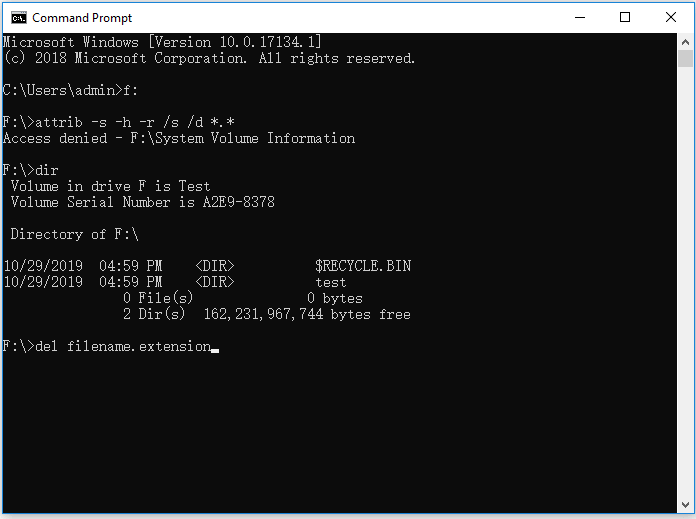
hier zijn de basisattributen van het commando’ attrib’:
R – vertegenwoordigt het attribuut ‘alleen-lezen’ van een bestand of map. Alleen-lezen betekent dat het bestand niet kan worden geschreven of uitgevoerd.
H-het attribuut” verborgen”.
A-staat voor” Archiving ” dat een bestand voorbereidt voor archivering.
S-het attribuut” systeem ” verandert de geselecteerde bestanden of mappen van gebruikersbestanden in systeembestanden.
I – “not content indexed file” attribuut.
de” attrib ” syntaxis:
ATTRIB]
In het bovenstaande commando, laten we eens kijken wat de verschillende parameters en switches zijn:
‘+ / –’: het opgegeven attribuut in te voeren of te annuleren.
“attribuut”: zoals hierboven uitgelegd.
‘/S’: zoeken door het hele pad inclusief submappen.
‘ / D’: voeg elke procesmap toe.
‘pathname’: pad waar het doelbestand of de doelmap zich bevindt.
hier is de juiste syntaxisvolgorde voor attrib-opdracht:
ATTRIB ]
Als u het bericht ‘Toegang geweigerd’, moet u:
- Zorg ervoor dat u hebt uitgevoerd Opdrachtprompt als administrator
- controleer dat het bestand/de map wordt niet in gebruik
- Check de toestemming van de lopende rekening en zorg ervoor dat je de volledige controle over het bestand/de map (met de rechtermuisknop op het bestand/de map/partitie en ga naar “Security”(beveiliging)
- Gebruik de opdracht CHKDSK om te controleren op fouten in het bestandssysteem (run Command prompt en voer chkdsk /f 🙂
handmatige invoer van de opdrachtregel is geschikt voor computerprofessionals omdat verkeerde commando ‘ s ernstiger problemen kunnen veroorzaken. Daarom, voor de veiligheid en bruikbaarheid, raden wij u proberen een automatische opdrachtregel alternatief. EaseUS Tools M is een praktische tool die u toelaat om te controleren en fix bestanden systeemfout, inschakelen / uitschakelen schrijfbeveiliging en systeemupdate met één klik in plaats van ingewikkelde opdrachtregels te typen.
Volg de eenvoudige stappen hieronder om verborgen bestanden te tonen met deze 1-click-fix software.
Stap 1. Om te downloaden EaseUS Tools M gratis.
Stap 2. Start EaseUS Tools M, kies “File Showing” op het linkerdeelvenster. Kies vervolgens het doelstation voor het scannen.

Stap 3 Nadat de bewerking is voltooid, klikt u op de View om de verborgen bestanden te controleren.

3 andere manieren om Virus
te verwijderen naast het gebruik van CMD, zijn er andere methoden beschikbaar om een virus van uw computer of opslagapparaat te verwijderen, zoals het gebruik van antivirussoftware, Windows Defender en het formatteren van het opslagapparaat.
Methode 1. Start Antivirus
bijna elke computer heeft antivirus software geà nstalleerd. Wanneer u uw computer is geïnfecteerd door een virus, het uitvoeren van de antivirussoftware kan helpen.
Methode 2. Windows Defender Antivirus
Windows Defender Antivirus is de ingebouwde antivirusbeveiliging in Windows 10. Het biedt bescherming tegen virussen, malware en spyware voor uw computer en aangesloten apparaten. Als u geen antivirussoftware van derden hebt, is het raadzaam om de ingebouwde tool te gebruiken.
Stap 1. Ga naar “Settings” > ” Update & Security “>”Windows Security”.
Stap 2. Klik op “Virus & threat protection”.
Stap 3. In de” bedreiging geschiedenis “sectie, klik op” Nu scannen ” om te scannen op virussen op uw computer.

Methode 3 te verwijderen. Formaat het geïnfecteerde apparaat
het formaat is het proces van het wissen van de bestaande bestanden op de geselecteerde partitie of station. Het zal zeker verwijderen van het virus, ook. Aangezien het formatteren van een partitie/schijf zal leiden tot verlies van gegevens, Zorg ervoor dat u geen belangrijke bestanden die zijn opgeslagen op het apparaat.
hoe te herstellen bestanden verwijderd / verborgen door virussen
vergeet niet om een data recovery tool te gebruiken in het geval het virus verwijderde of verborg uw belangrijke bestanden op USB en andere stations. Met behulp van commando ‘ s kan alleen helpen het virus te verwijderen, maar kan niets doen om beschadigde en verloren bestanden te herstellen. EaseUS file recovery software is in staat om virus bestand herstel te voltooien in slechts drie stappen.
Leer het bestand in 3 stappen herstellen in deze videogids.
hoe Virus-of Malwareinfecties te voorkomen
behalve dat u weet hoe u met een virusaanval om moet gaan, moet u ook weten hoe u een virusinfectie op uw computer of extern opslagapparaat kunt voorkomen. Voor u om uw computer of USB-drives beter te beschermen, hier zijn enkele haalbare tips over viruspreventie voor u:
installeer professionele antivirussoftware op uw computer en houd deze bijgewerkt
wees voorzichtig met de oorsprong van de programma ‘ s die u wilt installeren
vermijd verdachte websites en denk na voordat u een klik maakt
zorg ervoor dat de netwerkverbinding veilig is
bovendien wordt het regelmatig maken van back-ups van uw bestanden met gratis back-upsoftware ook aanbevolen om volledig gegevensverlies te voorkomen dat kan worden veroorzaakt door een virusinfectie.
de Bottom Line
het verwijderen van een virus met behulp van CMD is een omwegoplossing. Toch werkt het in sommige gevallen. Als de attrib opdracht mislukt, probeer de drie meer tips om zich te ontdoen van het schadelijke bestand. Bovendien, virusaanvallen gaan altijd gepaard met verlies van gegevens. In dat geval, gebruik maken van de harde schijf herstel software – EASEUS Data Recovery Software om de verloren bestanden te redden zo snel mogelijk.